Cómo retocar fotos con Snapseed en Android e iOS
Computer Hoy
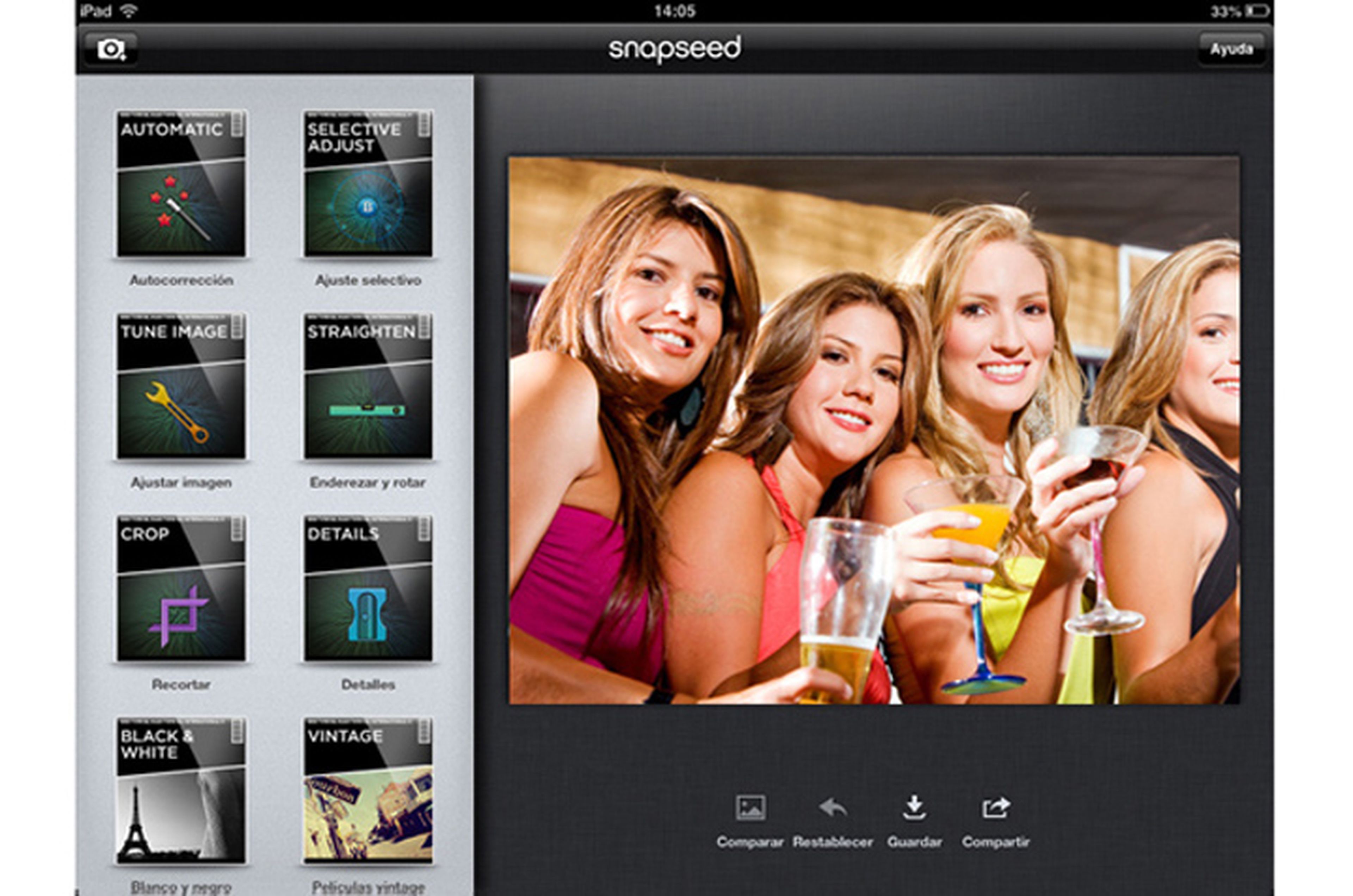
Herramienta autocorrección
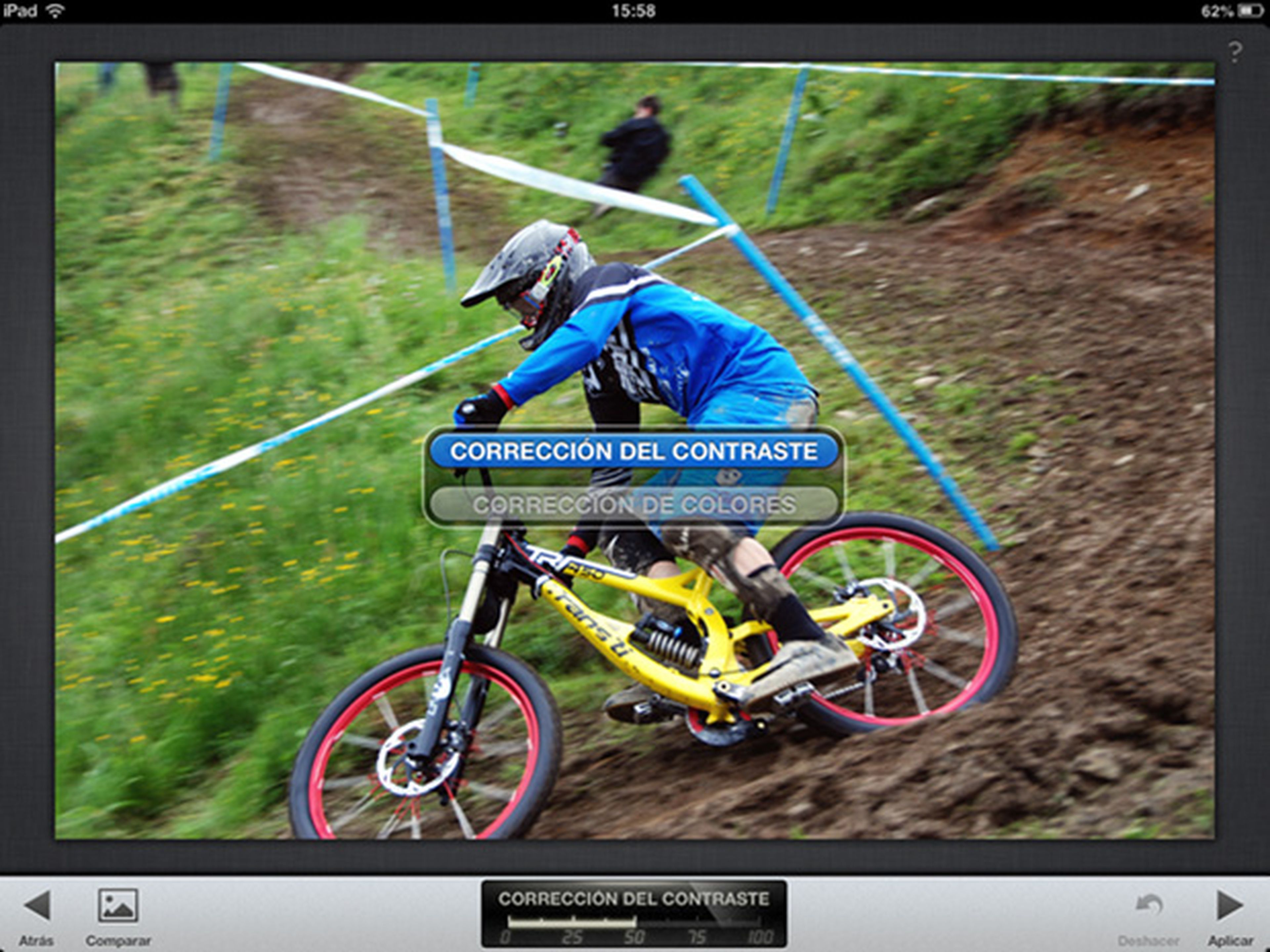
La Herramienta de autocorrección nos da dos opciones de retoque para nuestras imágenes, una corrección del contraste y otra corrección de colores, la primera realiza una corrección del contraste manual en función de una escala de 0 a 100, del mismo modo la corrección del color se realiza a traves de esa misma escala. Aunque la herramienta automática no deja ajustar tan fielmente como lo haríamos con una curva por ejemplo desde Photoshop, si nos sirve para subir el contraste y color de una imagen que este baja de estos.
Ajuste selectivo

Con Ajuste selectivo nos da la opción de ir añadiendo puntos a nuestras imágenes para así poder ajustar la luminosidad, el contraste y la saturación. En cada uno de los puntos que añadamos podremos variar la extensión de ajuste en un radio circular, para así poder precisar mejor el área a retocar.
Ajustar imagen
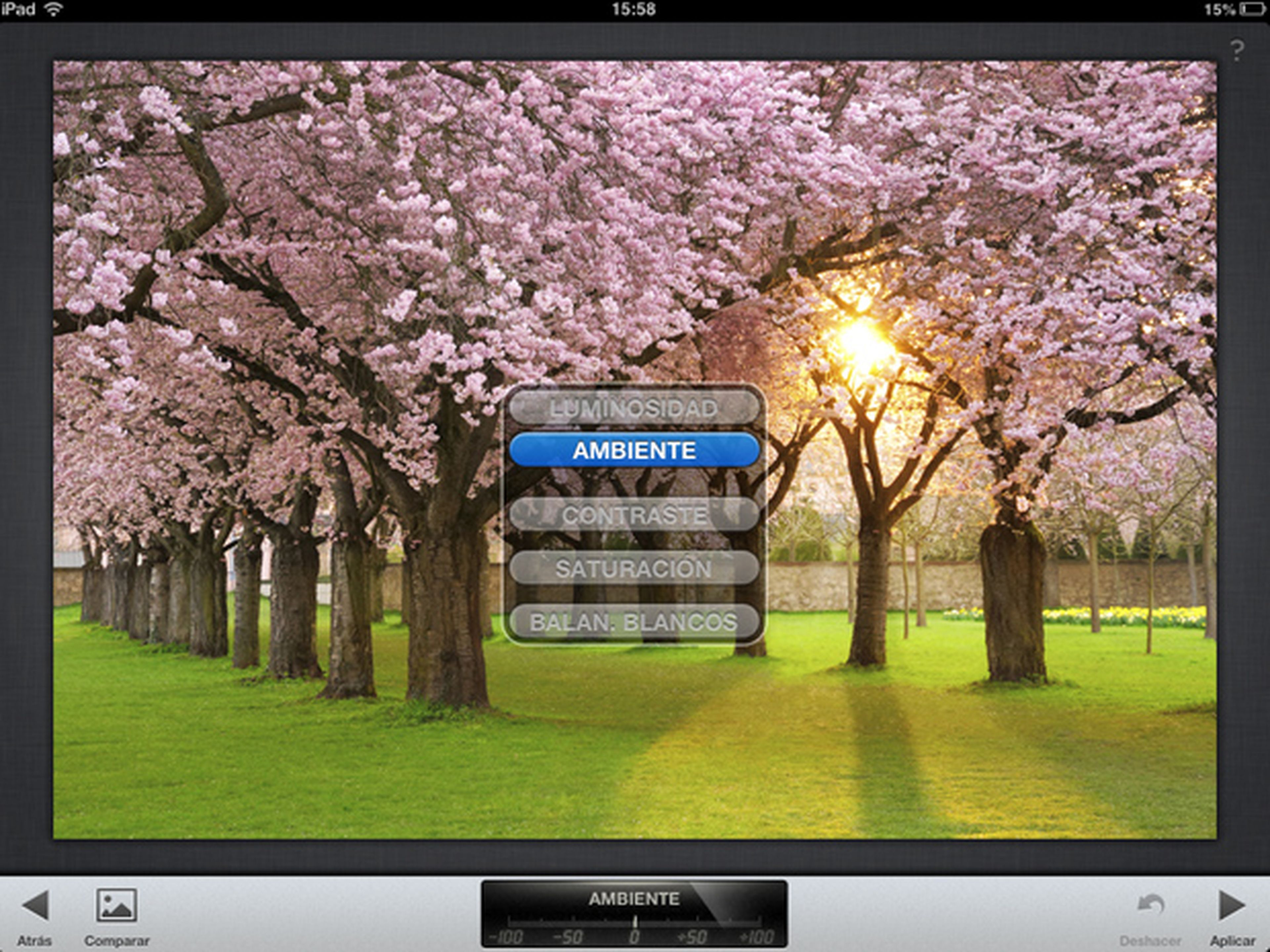
Con la función de Ajustar imagen tenemos hasta cinco parámetros distintos para corregir: luminosidad, ambiente, contraste, saturación y balance de blancos. En los cuatro primeros nos deja un espectro entre -100 a +100, y sobre esa escala podremos movernos a la hora de ajustar la imagen, sin embargo la corrección del balance de blancos nos deja corregir los colores dominantes de nuestra imagen, mediante una escala muy intuitiva representada con pictogramas. Con esta herramienta podemos corregir el color de nuestras fotos con bastante precisión.
Enderezar y rotar
[paragraph_media:822485;d0ef2e56-1ed8-4799-bba2-5c28b3248cc3]
La opción Enderezar y rotar nos sirve para variar el ángulo de la imagen en el caso de haber realizado una fotografía "torcida accidentalmente" o si por el contrario queremos modificar su ángulo a posta, como en cualquier otro software de retoque fotográfico es una utilidad que debemos tener presente a la hora de corregir una imagen.
Recortar
[paragraph_media:822486;ac464cc8-2423-43e2-945f-0354ea49c8c7]
Dentro de la herramienta Recortar de Snapseed, puedes encontrar medidas por defecto como por ejemplo, 1:1, 4:3, 5:4 o 16:9. Mediante la opción proporción libre podremos realizar el recorte que nos interese. Esta es otra de las herramientas básicas en este tipo de software.
Detalles
[paragraph_media:822487;acdd7547-c030-4c50-b0c2-c8e28b16fd37]
La opción Detalles de Snapseed se centra en dos importantísimos ajustes nitidez y estructura, modificaremos estos valores en el caso de tener imágenes desenfocadas, donde utilizaremos nitidez, y el grano de la imagen con estructura. La opción de nitidez actua de la misma manera que una máscara de enfoque en Photoshop, aunque no podemos ajustar aisladamente ni la cantidad, ni el radio ni el umbral. Disponemos de una lupa para poder visualizar con mas destalle la imagen a retocar.
Blanco y negro
[paragraph_media:822488;c2d05e55-fb35-42fe-8f85-492d5c1573b0]
Snapseed integra una potente herramienta si eres fan de las fotos en Blanco y negro, ya que además de tener preajustes establecidos por la propia app (neutral, contraste, brillo, oscuridad y película) también podremos ajustar tanto la luminosidad, el contraste y el granulado. Disponemos también de filtros de color para poder mejorar el contraste de nuestra imagen blanco y negro, podremos utilizar filtro neutro, rojo, naranja, amarillo y verde.
Vintage
[paragraph_media:822489;34509877-fe3f-44c5-9cd5-5c932c2dacc1]
Con el efecto Vintage, crearemos fotografías con un aspecto antiguo. Tenemos hasta 9 estilos para poder probar y así elegir la opción deseada. Con cada uno de ellos además tenemos hasta 5 opciones para poder ajustar: la luminosidad, la saturación, la intensidad de la textura, el tamaño del centro y la intensidad del estilo. Además tenemos 4 texturas para elegir. Uniendo todas estas combinaciones, podremos crear una fotografía vintage única, y con una calidad muy aceptable.
Drama
[paragraph_media:822490;618e8580-480b-415f-ab10-c65f890b3b74]
La opción Drama aplicado a una fotografía realza un efecto dramático a tu foto, básicamente sube el contraste de las sombras y oscurece todos los tonos de tu fotografía. Este efecto que podemos crear con unos cuantos pasos desde Photoshop, lo recrea Snapseed a traves de un filtro en el que podemos calibrar la intensidad y podemos controlar también la saturación del color, podemos así lograr un efecto diferente a algunas de tus fotografías.
Grunge
[paragraph_media:822498;2bb327ba-a200-46ae-96b2-bebfeaa6cf93]
El efecto Grunge que nos ofrece Snapseed crea una imagen a través de sus 5 texturas, una vez que elijamos una de ellas podremos variarla con estas herramientas: Estilo (con unos manejadores que varian el color del tono que se aplicará), luminosidad, contraste, intensidad de la textura y saturación del color. Este filtro se aplica sobre la zona en la que hallamos definido el tamaño del centro.
Enfoque central
[paragraph_media:822499;ad2b6cf5-0539-4dd9-b964-1c2736f07bdd]
Con Enfoque central conseguiremos realizar a nuestra imagen un desenfoque alrededor de una circunferencia creada a nuestra conveniencia, para ello contamos con séis preajustes ya establecidos por Snapseed. Además podemos controlar tres parámetros del enfoque, la intensidad del flou o la cantidad del desenfoque, la cantidad del brillo exterior y la cantidad del brillo interior. Con esta herramienta podemos realizar un fino ajuste, si lo que pretendemos es dar énfasis a un punto en concreto de nuestra imagen.
Tilt-Shift
[paragraph_media:822500;6b50f07b-8ce0-44fa-b686-8134c84f16aa]
Tilt-Shift es una técnica utilizada en fotografía para simular miniaturas en la escena de una instantánea. Con la herramienta que nos presta Snapseed podemos recrear esta técnica con mucha calidad. Existen dos estilos, lineal y elíptico para aislar el elemento a "miniaturizar", después de seleccionar ese elemento a través de la intensidad del Flou o cantidad de desenfoque, de la luminosidad, saturación y contraste, podremos controlar todas las variables para dejar la imagen con el estilo Tilt-Shift. La verdad es que aplicándolo a una fotografía adecuada el resultado obtenido es muy original.
Retrolux
[paragraph_media:822501;87618c42-52c2-4201-954b-041ecb8a8a7d]
Con este efecto damos a la fotografía un aspecto antiguo, para ello Snapseed cuenta con 13 estilos distintos, y en cada uno de ellos podemos variar las propiedades de estos, además de tener el control de la luminosidad, la saturación, el contraste, la intensidad del estilo que apliquemos, los arañazos que crea el estilo y la entrada de luz. Por todo ello tenemos un control total para realizar las variaciones que necesarias para dejar una fotografía única, con aspecto antiguo.
Marcos
Por último tenemos la opción de Marco, con el que podemos jugar con hasta 23 distintos, y varias opciones como poder cambiar el formato apaisado a 1:1, activar o desactivar color en el marco o elegir la anchura de este. Una herramienta muy útil para concluir el retoque de una imagen.
Conoce cómo trabajamos en Computerhoy.
